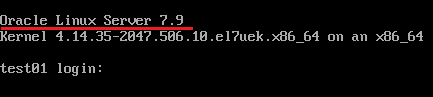Oracle Linux是甲骨文公司出版Linux,供大眾免費下載、使用與發佈,最為特殊的是Oracle Linux有兩種核心,一種是相容Red Hat Enterprise Linux的核心,另一種是Oracle自行發行的Unbreakable Enterprise核心。
Centos將於2021年12月31日後將不再進行維護,Oracle Linux是一個不錯的替代選項,供大家參考看看。
小編今天就來帶著大家一起了解如何安裝Oracle Linux。
[範例情境]
01、安裝的作業系統為Oracle Linux 7.9
02、時區採用亞洲/台灣
03、採用固定IP
04、硬碟採用自動分割
05、採用最小安裝(mini install)
[Oracle Linux官方網頁]
https://www.oracle.com/tw/linux/
[Oracle Linux iso安裝檔案下載]
https://yum.oracle.com/oracle-linux-isos.html
[安裝步驟]
一、用鍵盤選擇「install Oracle Linux 7.6」並按下鍵盤「Enter」進行安裝步驟
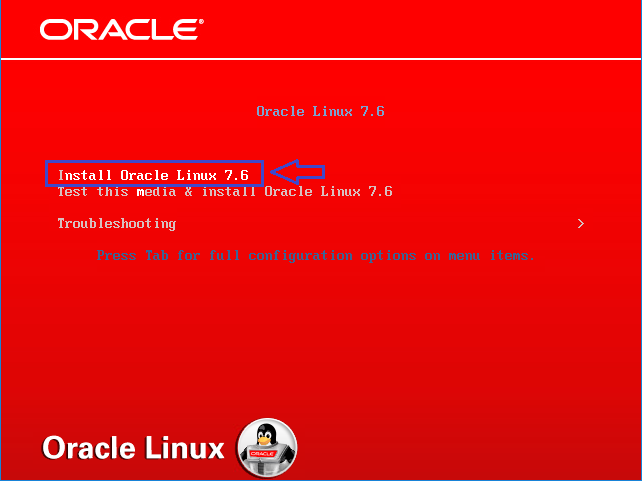
二、語系設定
採用預設的英文語系進行安裝,點選「Contiune」進行安裝
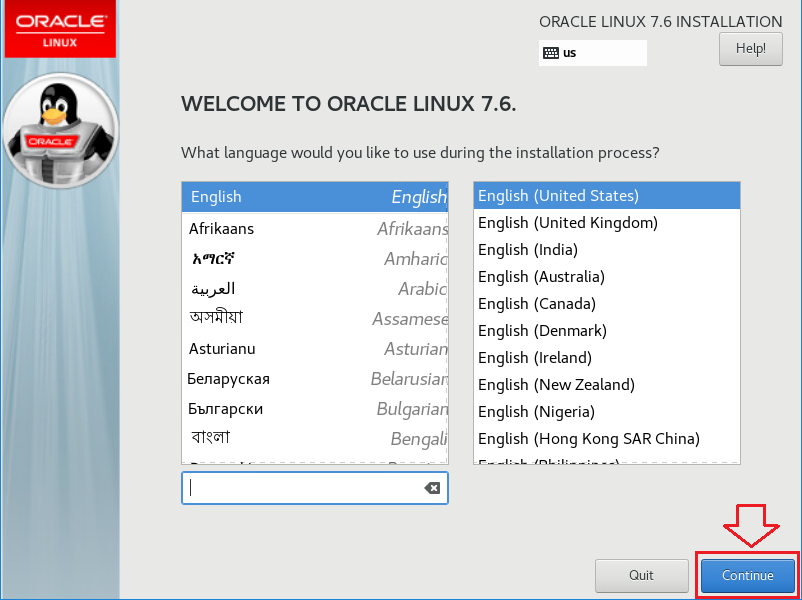
三、變更時區設定
(1)、點選「DATE & TIME」

(2)、用地圖直接選擇地點,或透過選單挑選「區域」及「城市」,本範例選擇「Asia」、「Taipei」,最後點選「Done」進行安裝步驟
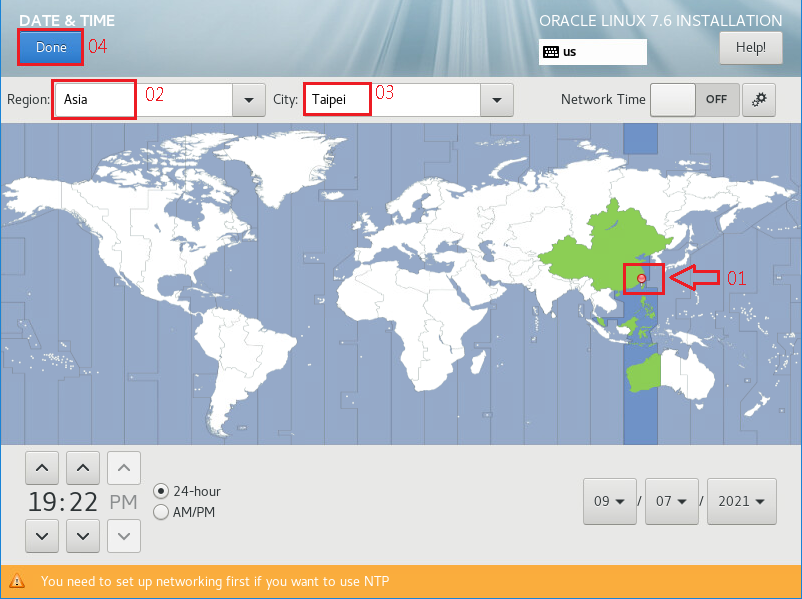
四、選擇安裝硬碟
(1)、點選「INSTALLATION DESTINATION」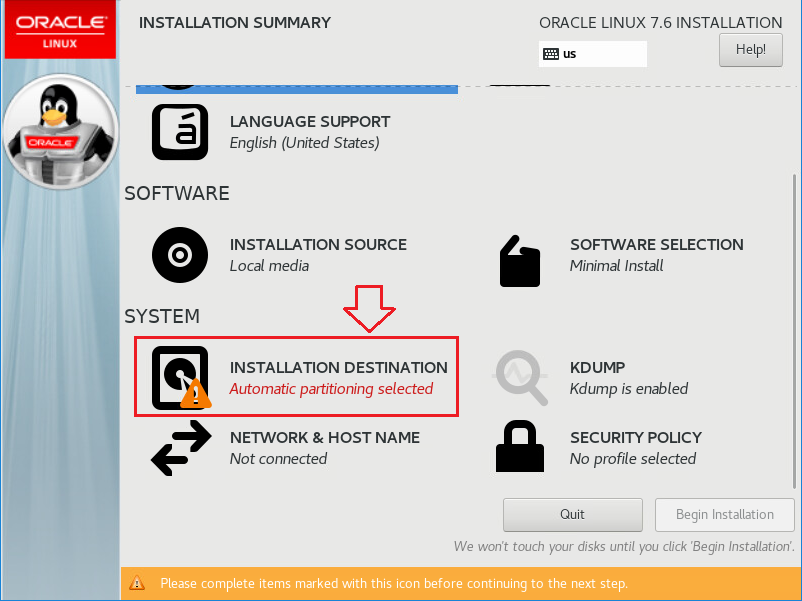
(2)、本範例採用自動配置硬碟磁區
01.選擇硬碟
02.選擇自動分割硬碟磁區
03.點選「Done」繼續安裝步驟
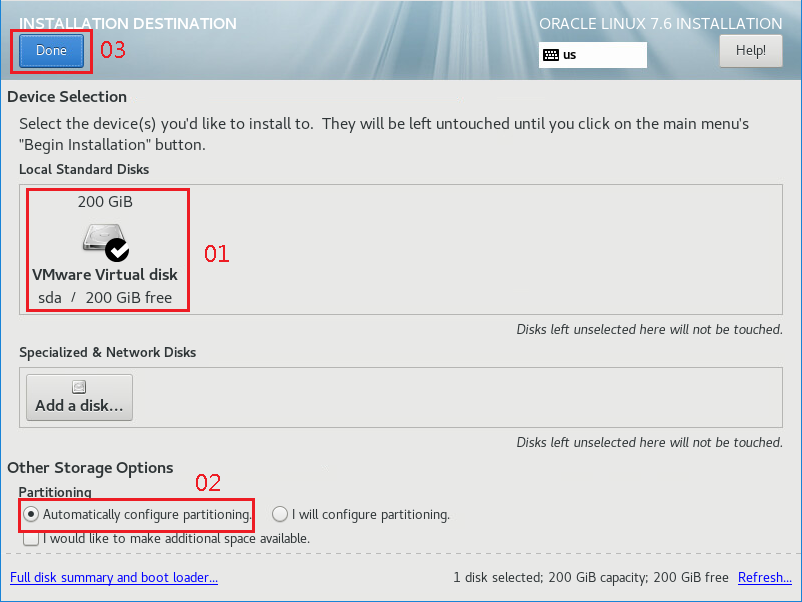
五、設定網路
(1)、點選「NETWORK & HOST NAME」
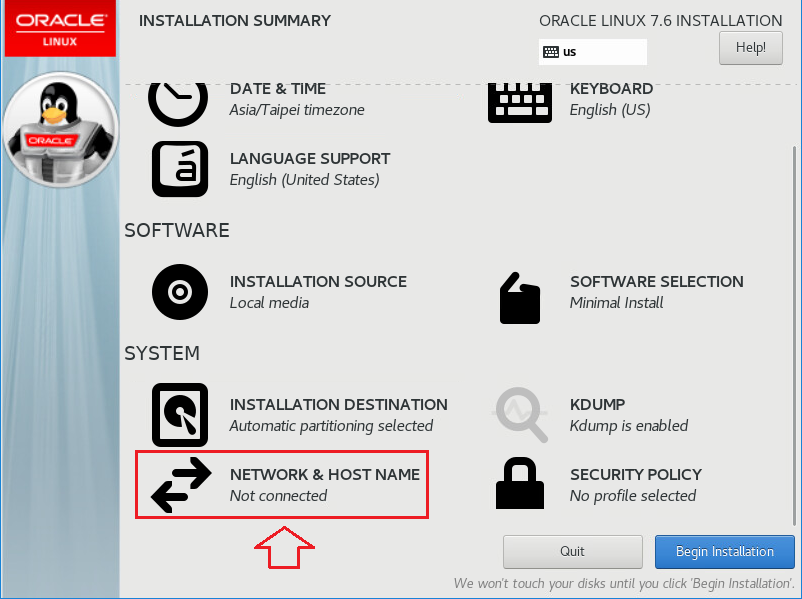
(2)、設定主機名稱
01.輸入主機名稱,本範例採用「test01.powerflex.com」
02.套用主機名稱,點選「Apply」
03.設定IP資訊,點選「Configure」

(3)、設定IPv4 IP
01.點選「IPv4 Settings」
02.Method:選擇「Manual」
03.點選「Add」新增IP
04.輸入IP資訊,本範例Address採用「192.168.5.181」、Netmask採用「24」、Gateway採用「192.168.5.254」
05.DNS server本範例採用「192.168.6.64」
06.Search domains本範例採用「powerflex.com」
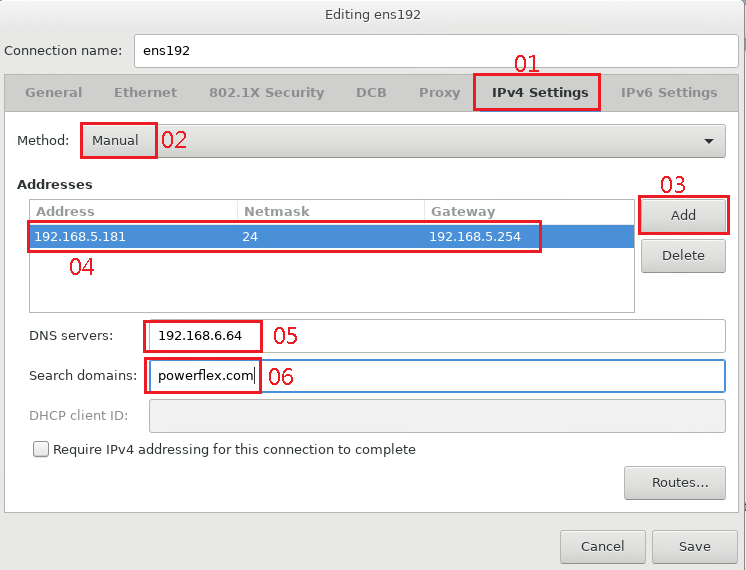
(4)、設定IPV6 IP
01.點選「IPv6 Settings」
02.Method:選擇「Link-Local Only」
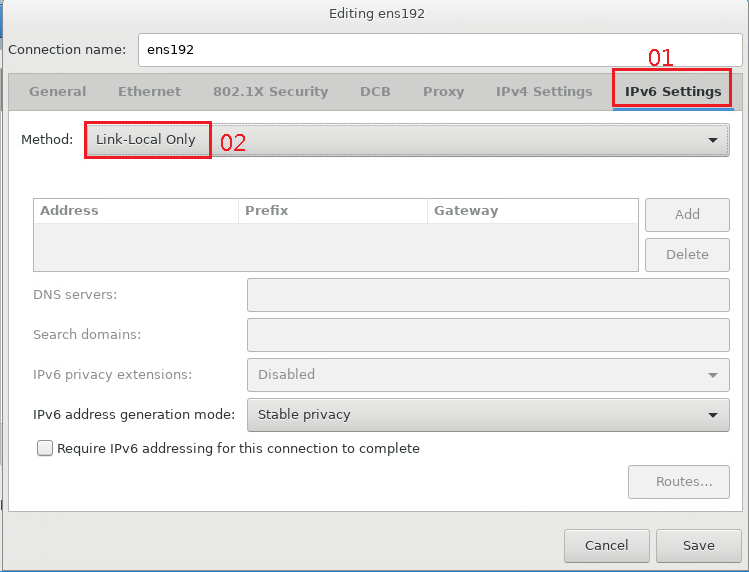
(5)、設定網路卡自動連線
01.點選「General」
02.勾選「Automatically connect to this network when it is available」
03.點選「Save」完成IP設定
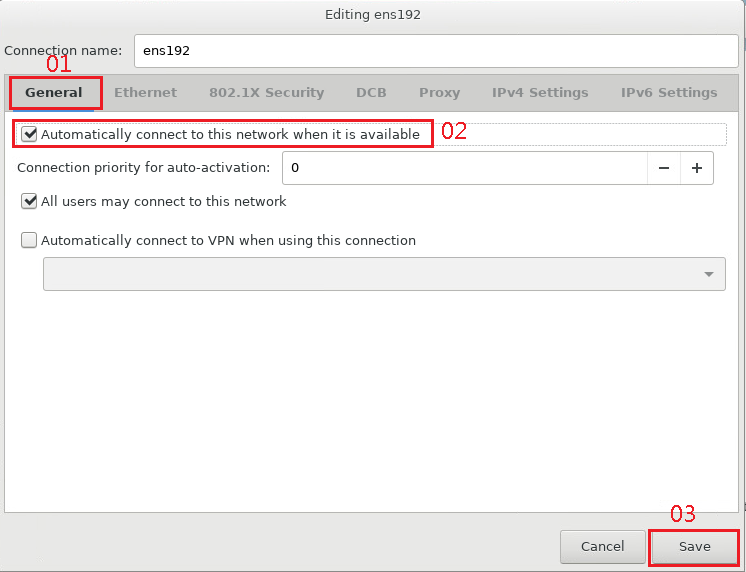
(6)、確認IP設定值
此時系統應該以順利套用IP設定,從別台電腦應該要可以ping剛剛設定在系統的IP,如果確定無誤後就點選「Done」繼續安裝步驟

六、開始安裝系統
確認所有設定均無誤後,點選「Begin installation」開始安裝系統

七、設定系統管理者密碼
(1)、在系統安裝過程點選「ROOT PASSWORD」進行管理者帳號密碼設定

(2)、設定root密碼
01.輸入想要設定的密碼
02.再次輸入想要設定的密碼
03.檢查密碼兩次輸入是否吻合,並建議密碼強度達到「Srtong」的強度,最後點選「Done」進行安裝步驟

八、完成系統安裝
下圖為系統安裝完成畫面,點選「Reboot」並將安裝光碟移除,完成開機後即可登入Oracle Linux系統
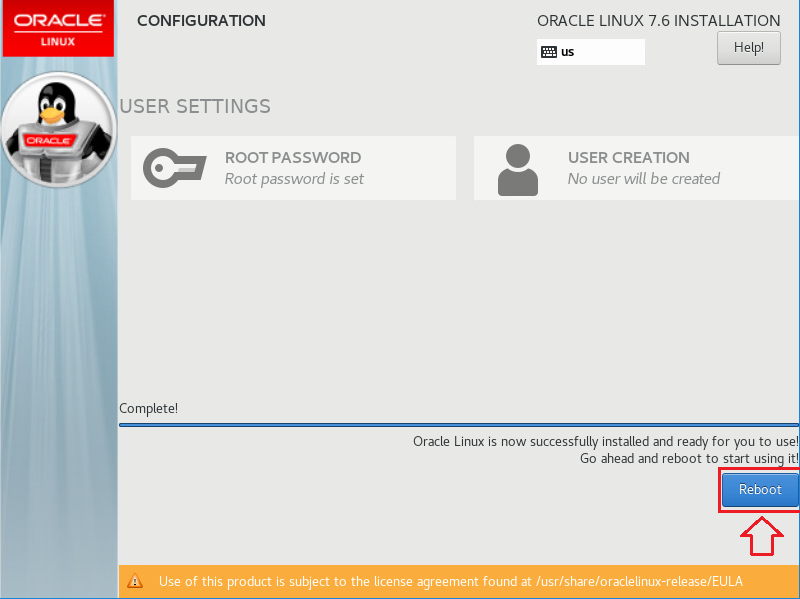
九、登入系統
系統重新開機後,帳號輸入root,密碼輸入安裝過程所設定的密碼,驗證是否可以順利登入系統。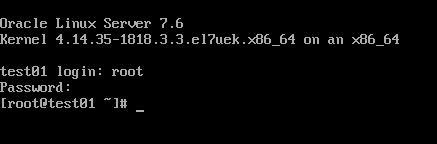
十、系統更新
(1)、清除yum暫存設定
指令:
yum clean all

(2)、建立yum快取
指令:
yum makecache

(3)、進行系統更新
指令:
yum update

過程會詢問是否要下載更新,輸入「y」並按下鍵盤Enter進行更新下載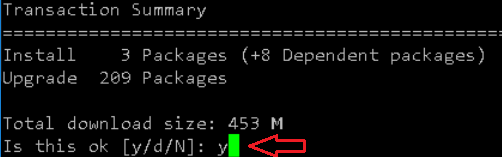
(4)、詢問是否安裝更新,輸入「y」並按下鍵盤Enter進行系統更新
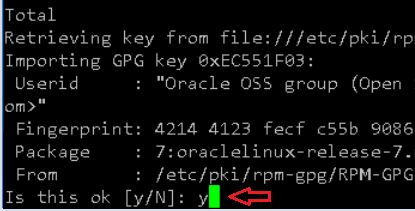
(5)、檢查系統是否需要升級套件
指令:
yum upgrade

備註說明:本範例無需要升級的套件,如果有出現需要升級的套件,則「y」並按下鍵盤Enter進行套件更新
(6)、重新開機
指令:
reboot
![]()
備註說明:系統安裝好的第一次大量更新,建議重新開機一次,如是已在運作的伺服器請審慎評估,並選擇適合的時間重新開機。
重新開機後可以發現系統已更新到Oracle Linux 7.9了